Ultimamente, il tuo PC ti sembra piuttosto lento? Visualizzi dei messaggi di errore strani quando tenti di copiare dei dati? Potrebbe esserci qualche problema con l’hard disk. Forse è meglio che dai una controllatina prima che sia troppo tardi e il disco decida di “salutarti”. Installa HDDScan.
HDDScan è un programma gratuito per Windows che permette di conoscere lo stato attuale degli hard disk presenti nel computer e di testarne le prestazioni in modo da rilevare eventuali problemi. È abbastanza facile da usare e non necessita di installazioni per funzionare. Ecco come testare un hard disk utilizzandolo.
Il primo passo che devi compiere se vuoi scoprire come testare un hard disk è collegarti al sito Internet di HDDScan e cliccare sulla voce HDDScan version 3.1 per scaricare il programma sul tuo PC. A download completato apri, facendo doppio click su di esso, l’archivio appena scaricato (HDDScan_v31.zip) ed estraine il contenuto in una cartella qualsiasi.
A questo punto, fai click destro sul programma HDDScan.exe incluso nella cartella appena estratta ed avvialo con i privilegi di amministrazione selezionando la voceEsegui come amministratore dal menu che compare. Nella finestra che si apre, seleziona il nome dell’hard disk che vuoi analizzare dal menu a tendina Select Drivee clicca sul pulsante S.M.A.R.T. per visualizzare le informazioni generali sullo stato del disco fornite dal sistema S.M.A.R.T..
Se non ne hai mai sentito parlare, il sistema S.M.A.R.T. (acronimo di Self-Monitoring, Analysis, and Reporting Technology) è un sistema di monitoraggio per la salute degli hard disk che permette di controllare lo stato del disco in base ad alcuni parametri base. Utilizzando le informazioni fornite da quest’ultimo, è possibile individuare i problemi degli hard disk in maniera tempestiva e agire di conseguenza per salvaguardare i dati contenuti nei drive danneggiati.
Per testare un hard disk con HDDScan e valutarne le performance, devi cliccare sul pulsante Tasks presente nel riquadro principale dell’applicazione e selezionare la voce Surface test dal menu che compare.
Nella finestra che compare, metti il segno di spunta accanto alla voce relativa al tipo di test a cui vuoi sottoporre il disco (Verify per verificarne l’integrità, Read per eseguire un test di lettura dei dati, ecc.) e fai click sul pulsante Add Test per avviare l’esame del drive.
Puoi visualizzare l’andamento del test in tempo reale facendo doppio click sulla voce comparsa nel riquadro Test manager e scegliendo una delle tre modalità di visualizzazione disponibile: Graph per visualizzare un grafico a onda, Map per visualizzare una mappa dei blocchi di disco analizzati o Report per leggere un rapporto testuale sulle operazioni di controllo eseguite da HDDScan.
Se non ci sono danni fisici all’hard disk ma il tuo sistema continua ad andare lento e/o a generare degli errori, puoi provare a sistemarlo usando ScanDisk. Si tratta di uno strumento incluso “di serie” in tutte le edizioni di Windows che permette di analizzare lo stato del disco e correggere eventuali problemi di natura logica riscontrati in esso.
Per avviare lo ScanDisk e riparare il disco fisso del tuo PC, fai così: Apri l’Esplora Risorse di Windows, seleziona la voce Computer dalla barra laterale di sinistra, fai click destro sull’icona del Disco locale C: e seleziona la voce Proprietà dal menu che compare. Nella finestra che si apre, seleziona la scheda Strumenti e clicca sul pulsante Esegui ScanDisk. Metti il segno di spunta accanto alle voci Correggi automaticamente gli errori del file system e Cerca i settori danneggiati e clicca prima su Avvia e poi su Pianifica il controllo del disco.
A questo punto, riavvia il PC ed attendi che venga eseguito lo ScanDisk. Gli errori rilevati, verranno riparati automaticamente.

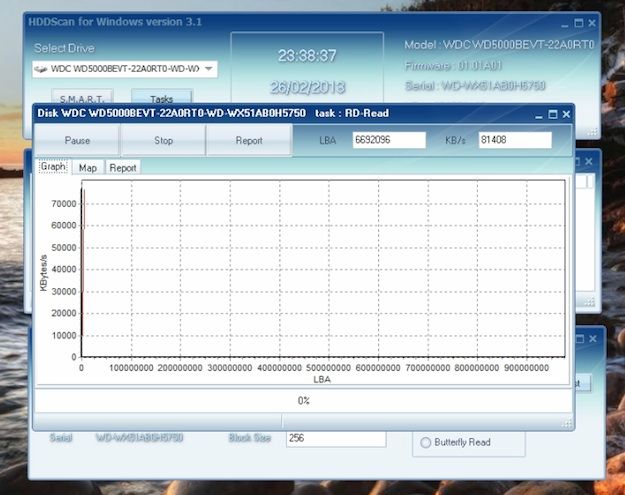
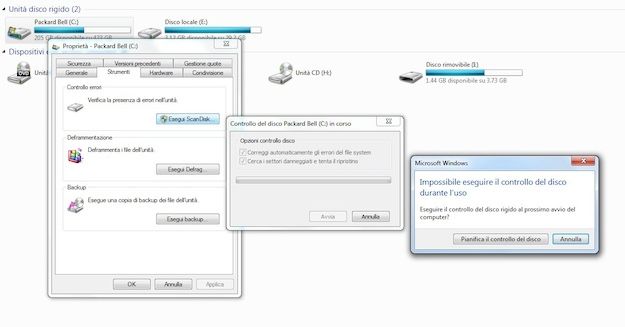
Nessun commento:
Posta un commento